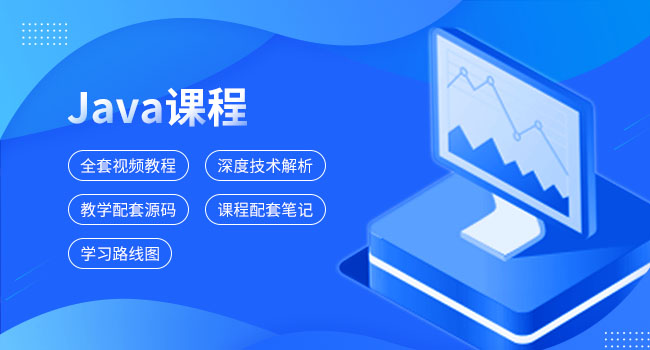java中修改eclipse编辑器字体大小
发布时间:2023-06-09 09:17:00
发布人:yyy

在Eclipse编辑器中,可以通过更改字体来修改编辑器的字体大小。以下是几种方法:
手动更改字体大小
在Eclipse的菜单栏中,选择“Window” > “Preferences”,然后在弹出的窗口中选择“General” > “Appearance” > “Colors and Fonts”。在右侧的列表中,选择“Java” > “Java Editor Text Font”,然后点击右侧的“Edit…”按钮。在弹出的窗口中,选择所需的字体,然后修改“Size”设置,最后点击“OK”保存更改。
使用快捷键
在Eclipse的编辑器中,可以使用快捷键来修改字体大小。按下CTRL键,同时使用鼠标滚轮向上或向下滚动即可增大或减小编辑器的字体大小。
使用插件
在Eclipse中使用字体插件也是一个好的选择。可以在Eclipse的Marketplace中搜索“font”等关键字,下载并安装相应的插件。安装完毕后,在“Window” > “Preferences” > “General” > “Appearance” > “Fonts and Colors”中找到相应的选项,进行必要的配置即可。
通过上述方法,可以很方便地在Eclipse编辑器中修改字体大小,以适合自己的使用需求。